Ao realizar atualizações manuais ou automáticas no Windows 7, 8 e 8.1, o miniaplicativo do Windows Update armazena uma lista de atualizações instaladas e com falha para sua análise. Para evitar que as atualizações encham a lista com o tempo, limpe o histórico de atualizações excluindo manualmente os arquivos de log do Windows Update. Você deve, entretanto, interromper temporariamente o serviço Windows Update antes de limpar o histórico de atualização.
Passo 1
pressione Windows-R, modelo services.msc na caixa Executar e clique em OK para abrir o Windows Update.
Vídeo do dia
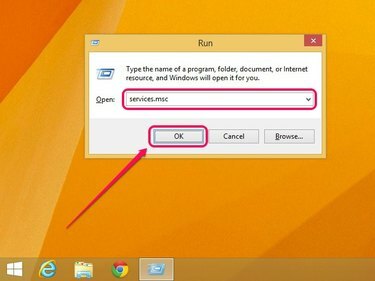
Crédito da imagem: Imagem cortesia da Microsoft
Passo 2
Role para baixo na lista de serviços, clique com o botão direito atualização do Windowse, em seguida, selecione Pare.
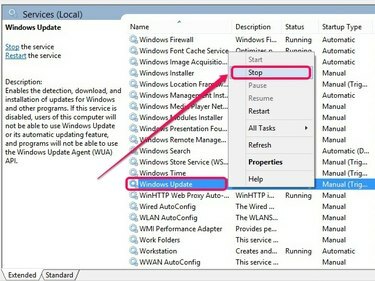
Crédito da imagem: Imagem cortesia da Microsoft
etapa 3
Abra a caixa Executar, digite % windir% \ SoftwareDistributione clique em OK para abrir a pasta Software Distribution.
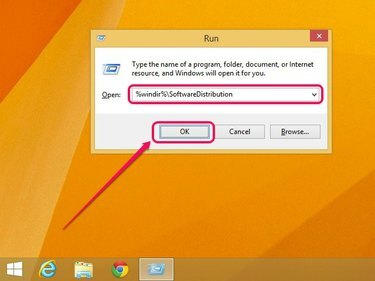
Crédito da imagem: Imagem cortesia da Microsoft
Passo 4
Clique duas vezes na pasta rotulada Banco de dados.
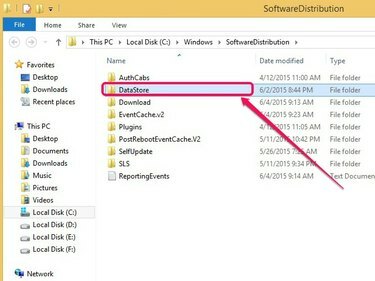
Crédito da imagem: Imagem cortesia da Microsoft
Etapa 5
Calma Ctrle, em seguida, selecione Histórico e DataStore.ebd. Clique com o botão direito em qualquer um dos itens selecionados e clique em Excluir para remover os dois itens e limpar o histórico de atualização.
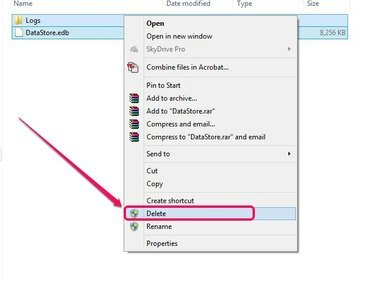
Como alternativa, pressione a tecla Delete para remover os itens.
Crédito da imagem: Imagem cortesia da Microsoft
Dica
Se você preferir fazer um backup do seu histórico de atualizações, copie os dois itens para um diretório diferente. Para copiar os itens, clique com o botão direito e selecione cópia de. Navegue até qualquer local desejado, clique com o botão direito e selecione Colar.
Etapa 6
Abra o miniaplicativo de serviços, clique com o botão direito atualização do Windowse, em seguida, selecione Começar para reiniciar o serviço Windows Update.

O Windows Update retoma a atividade.
Crédito da imagem: Imagem cortesia da Microsoft
Dica
Para verificar o histórico de atualização apagado, digite atualização do Windows na tela Iniciar ou no menu Iniciar, pressione Entrare clique em Visualizar histórico de atualizações. O Windows Update ainda permite que você desinstale quaisquer atualizações instaladas por meio do Atualizações instaladas link.
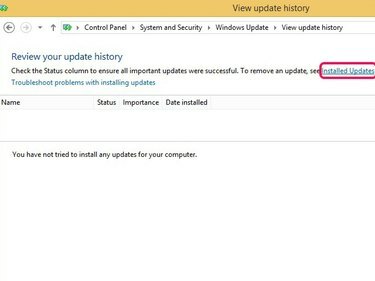
A exclusão dos arquivos de log do Windows Update remove todo o histórico.
Crédito da imagem: Imagem cortesia da Microsoft




